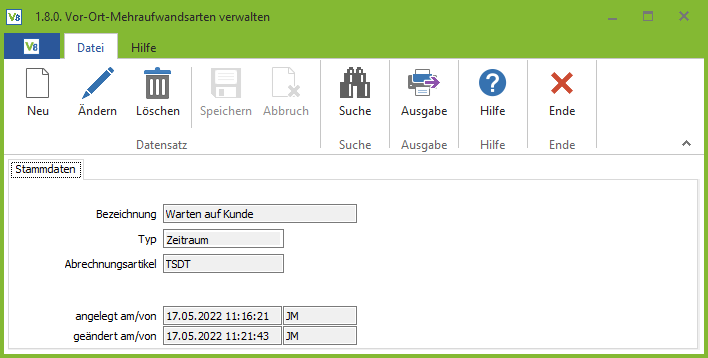Werkstatt/Service- Stammdaten
Zuletzt aktualisiert am 10. August 2023
Techniker
Techniker verwalten
Unter 1.8.1.1 können Techniker angelegt werden. Dabei muss eine „eindeutige”, frei wählbare Technikernummer vergeben werden. Sie können in der Technikerverwaltung die Zeiten für die Werkstatt-Planung des jeweiligen Technikers anpassen und in der Berechnung der Werkstatt-Auslastung die Berechnungsart des jeweiligen Technikers ändern.
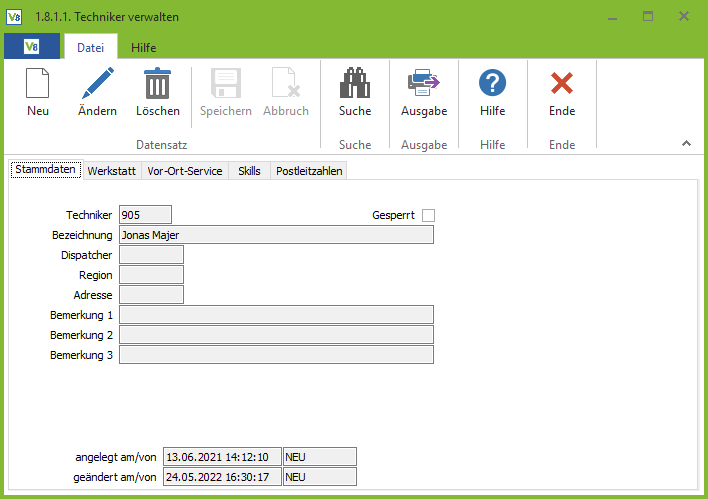
Reiter Stammdaten
Auflistung aller Felder mit entsprechender Bedeutung
Techniker
Eine maximal 4 stellige Zahl, die eindeutig sein muss.
Gesperrt
Hier lässt sich einstellen, ob der Techniker mit dieser Kennung gesperrt werden soll oder aktiv ist.
Bezeichnung
Geben Sie eine freie Bezeichnung ein, i.d.R. sollte hier der Kurzname des Technikers stehen.
Dispatcher
Hier können Sie den für den Techniker zuständigen Dispatcher (Innendienstmitarbeiter/Gebietsleiter) festlegen.
Bemerkung 1/2/3
Hier können Sie 3 freie Zeilen eintragen.
Reiter Werkstatt
Auflistung aller Felder mit entsprechender Bedeutung
Reguläre Anwesenheitszeit in Stunden
Tragen Sie hier die reguläre Anwesenheitszeit des Technikers ein.
Planbare Zeit in Stunden
Tragen Sie hier die planbare Zeit für den Techniker ein.
Time-IX-Zuordnung
Mitarbeitername in TimeIX
Hier können Sie Ihrem Techniker den zugehörigen Mitarbeiternamen in Ihrer TimeIX-Zeiterfassung zuordnen. Dies wird benötigt um ein automatisches Ausstempeln vom Werkstattauftrag wenn der Mitarbeiter sich ausstempelt und vergessen hat die Arbeit am Auftrag zu beenden. Hierfür müssen Sie in der Parameterverwaltung im Reiter Werkstatt unter Einstellungen das Häkchen bei “Offene Werkstatt-Zeiten automatisch mit TimeIX abschliessen” aktivieren.
Berechnungsart
Sie können hier auswählen ob Sie die Werkstatt-Auslastung nach Prozent oder nach Abrechnung angezeigt bekommen möchten. Wenn nach Abrechnung angewählt wurde, dann lässt sich die Prozentzahl nicht mehr auswählen. Wenn ein Techniker z.B. von 8 Stunden Arbeitszeit nur 4 Stunden für die Werktstatt zur Verfügung steht, verringert eine Prozentzahl von 100% die Werkstatt-Auslastung. Hier können Sie dann bspw. 50% eintragen. Bei der Auswahl nach Abrechnung werden nur die in den Kundenaufträgen abgerechneten Stunden in die Berechnung einbezogen.
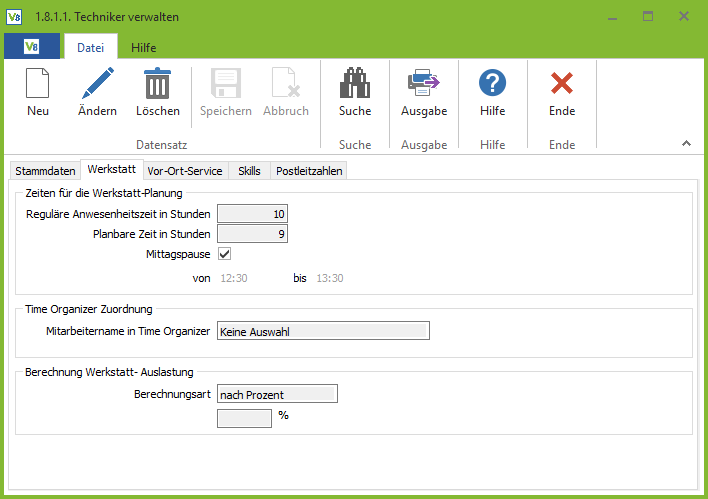
Reiter Vor-Ort-Service
Hier definieren Sie die Läger für die Techniker. Diese sind in 3 Kategorien unterteilt. Lager für Gutteile, Lager für Defektteile sowie ein Lager für DOA-Teile (dead on arrival).
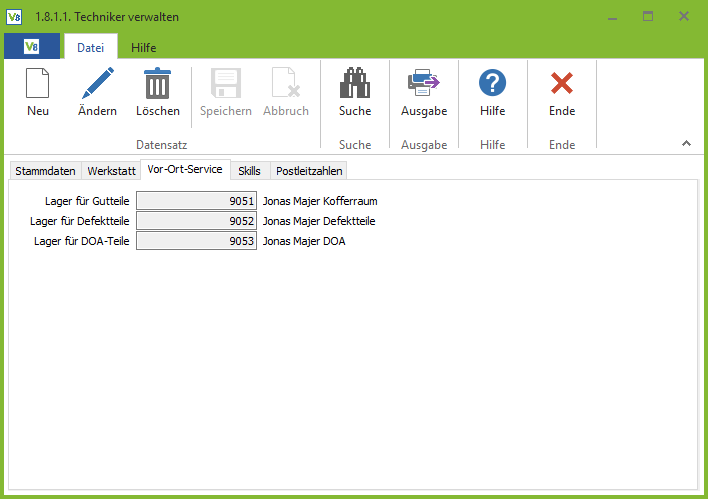
Reiter Skills
Im Reiter Skills haben Sie die Möglichkeit spezielle Fachkenntnisse für jeden Techniker festzulegen. Skills die Sie hier dem Techniker zuweisen, legen sie unter Menüpunkt 1.8.1.6 (skills verwalten) an.
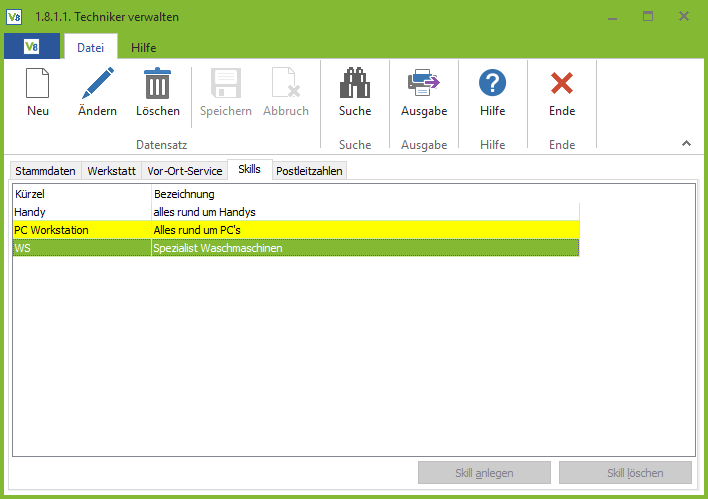
Reiter Postleitzahlen
Im Reiter Postleitzahlen (von-bis) können Sie den Tätigkeitsbereich des Technikers festlegen und entsprechend eingrenzen. Sie können hier auch den Tätigkeitsbereich des Technikers im jeweiligen PLZ-Gebiet Priorisieren.
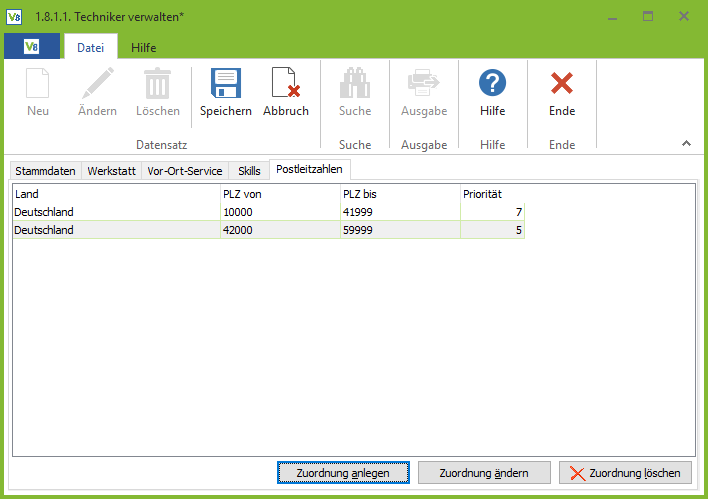
Team verwalten
In der VARIO ist es möglich mehrere Techniker zu einem Team zusammenzufassen. Dabei kann ein Techniker in mehreren Teams gleichzeitig sein.
So ist es möglich z.B. Auszubildende in einem Team zusammen zufassen und gleichzeitig auch diese in einem Werkstatt-Team aufzuführen.
Diese Werkstatt-Teams finden vor allem im Werkstatt-Kalender Ihre Anwendung. Dort können entweder alle Techniker oder auch einzelne Teams für die Auftragsplanung angezeigt werden.
Beim Erstellen eines Teams wird ebenfalls eine eindeutige und frei wählbare Team-Nr. erwartet.
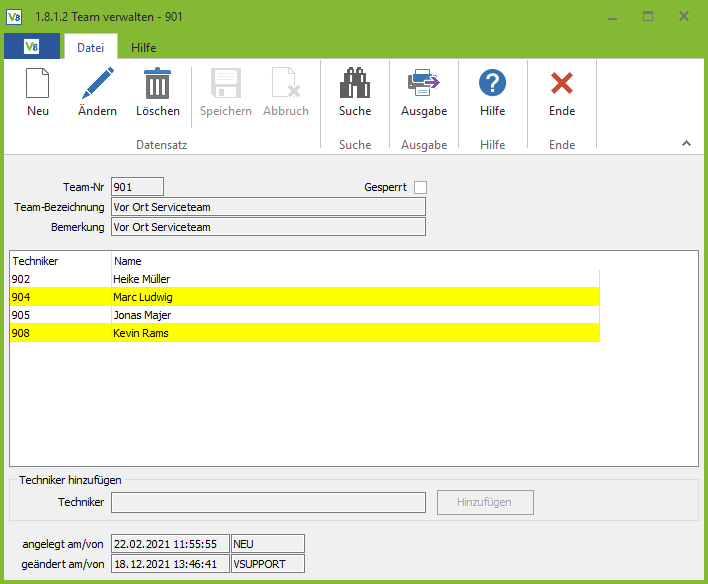
Auflistung aller Felder mit entsprechender Bedeutung
Team-Nr
Eine maximal 4 stellige Zahl, die eindeutig sein muss.
Gesperrt
Hier lässt sich einstellen, ob das mit dieser Kennung gesperrt werden soll oder aktiv ist.
Team-Bezeichnung
Geben Sie eine freie Bezeichnung ein, i.d.R. sollte hier der Kurzname des Teams stehen.
Bemerkung
Hier können Sie eine freie Bemerkung zum Team eintragen.
Techniker hinzufügen
Über die Auswahl können Sie mehrere Techniker zu dem ausgewählten Team hinzufügen. Alternativ können Sie eine Techniker-Nr in das Feld ‘Techniker’ eintippen und mit dem ‘Hinzufügen’-Button bestätigen.
Team-Termine verwalten
Sie können hier spezielle Termine pro Techniker-Team oder für alle Teams eintragen. Diese Termine werden dann im Werkstatt-Kalender angezeigt.
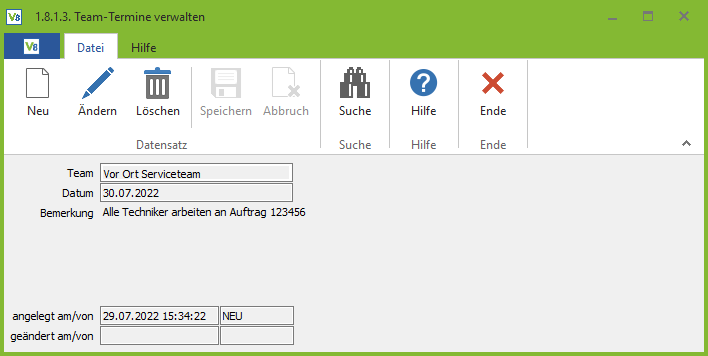
Techniker-Team-Sortierung bearbeiten
Hier können Sie die Sortierung der Techniker in den Teams mit Hilfe der Pfeiltasten auf der linken Seite ändern.
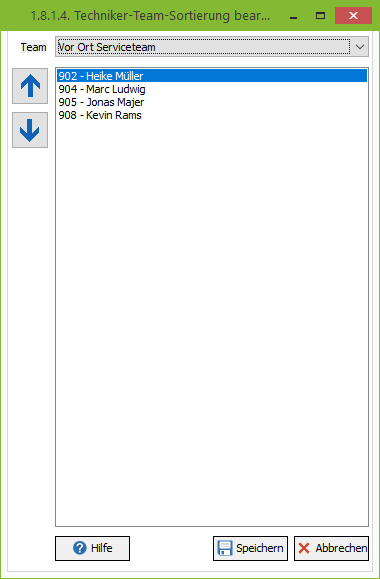
Stundenübersicht
In der Stundenübersicht haben Sie die Möglichkeit die gebuchten Tätigkeiten sowie Stunden aller Mitarbeiter einzusehen. Im Kreisdiagramm wird Ihnen dies grafisch dargestellt.
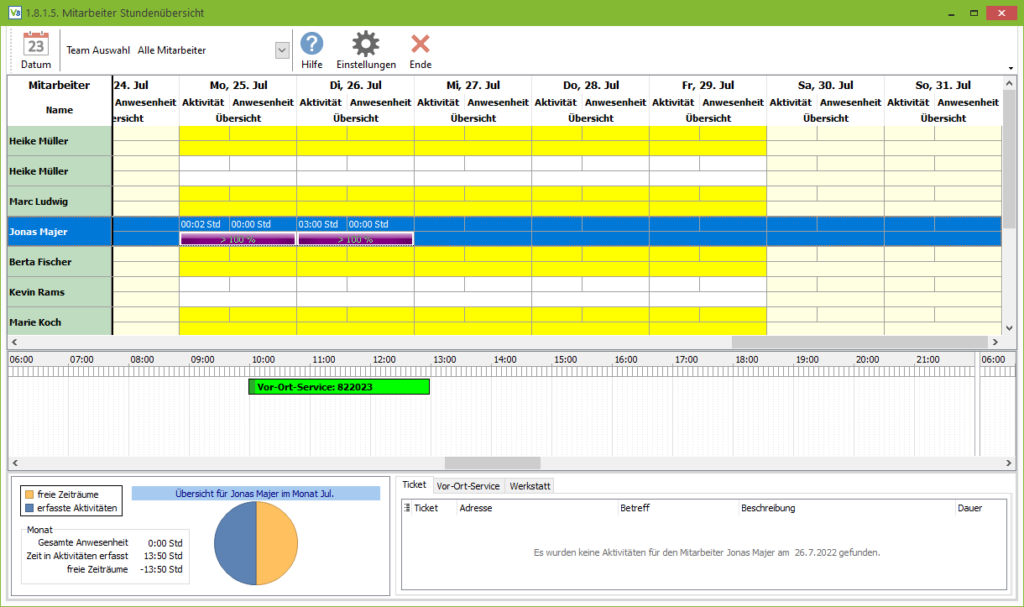
Skills verwalten
Hier können Sie spezielle/fachliche Fähigkeiten hinterlegen. Diese können dann dem Techniker in der Technikerverwaltung unter Menüpunkt 1.8.1.1 zugeordnet werden.
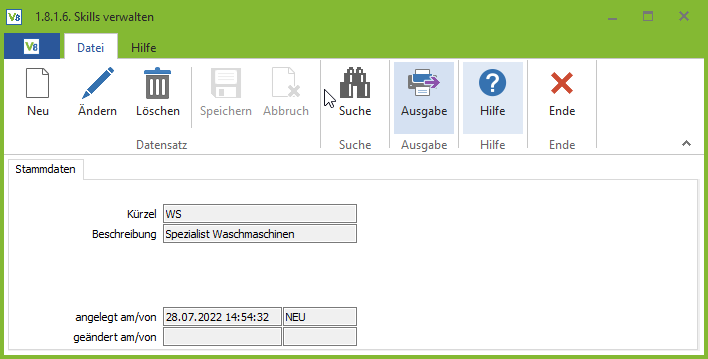
Dispatcher verwalten
In der Dispatcherverwaltung können Sie Dispatcher (Innendienstmitarbeiter/Gebietsleiter) anlegen und diese dann in der Technikerverwaltung dem jeweiligen Techniker zuordnen.

Regionen verwalten
Hier können Sie Regionen anlegen. In unserem Beispiel Region West. Diese können Sie dann in der Technikerverwaltung dem jeweiligen Technikern zugeordnet werden, der für diese Region zuständig ist.
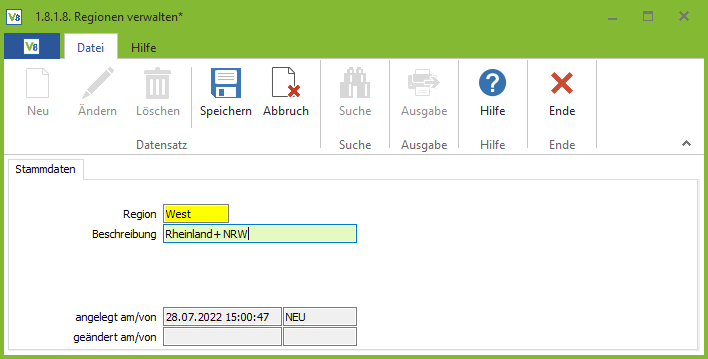
Status
Werkstattstatus verwalten
Klicken Sie zum Bearbeiten eines bereits bestehenden Auftragsstatus auf den Button “Ändern”.
Sie können anschließend die Auftragsbeschreibung und die Farbe des Status ändern. Die Auftragsart und der Status selbst lässt sich über die Werkstattstatusverwaltung nicht bearbeiten.

Service- Status verwalten
Klicken Sie zum Bearbeiten eines bereits bestehenden Auftragsstatus auf den Button “Ändern”.
Sie können anschließend die Auftragsbeschreibung und die Farbe des Status ändern. Die Auftragsart und der Status selbst und das Feld ‘Überwachung (Min.) lässt sich über die Vor-Ort-Servicestatusverwaltung nicht bearbeiten.
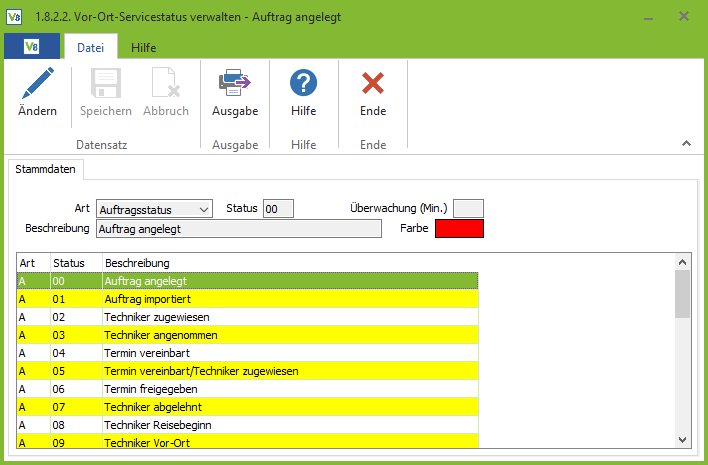
Freier-Werkstattstatus verwalten
Freier Status-Verwaltung als Zusatzinfos im Auftrag (bspw. „Kunde wartet“, „Barzahler“, „Rückrufbitte“, …)
Auflistung aller Felder mit entsprechender Bedeutung
Eintrag
Hier können Sie einen Kurznamen für Ihren freien Status eintragen.
Beschreibung
In diesem Feld können Sie den freien Status näher beschreiben.
Aktiv
Diese Checkbox kann von Ihnen deaktiviert werden, um einen freien Status als nicht mehr aktiv zu deklarieren. Sobald ein freier Status einem Auftrag zugeordnet wurde, kann der freie Status nicht mehr gelöscht werden.
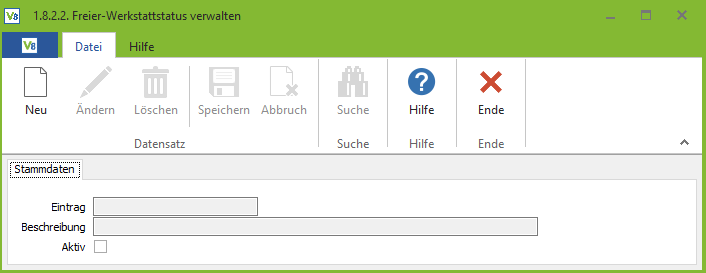
Freie Service-Status verwalten
Hier können Sie freie Service Status anlegen.
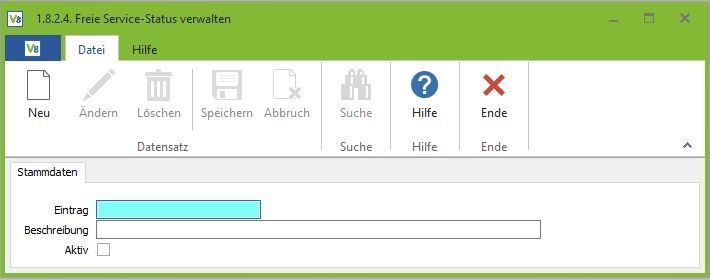
Werkstatt- Auftragsarten verwalten
Hier können Sie einen neuen Namen für Ihren Werkstattauftragsart anlegen.
Standard-Auftragsart für Neuanlage/internet Auftrag/Kostenvoranschlag
Durch Setzen von einer der verschiedenen Optionen kann die Werkstattauftragsart für die verschiedenen Zwecke benutzt werden.
Desweiteren besteht die Möglichkeit diesen Auftrag ohne Berechnung von Material und oder Arbeitszeit durchzuführen, durch Anhaken der Checkboxen.
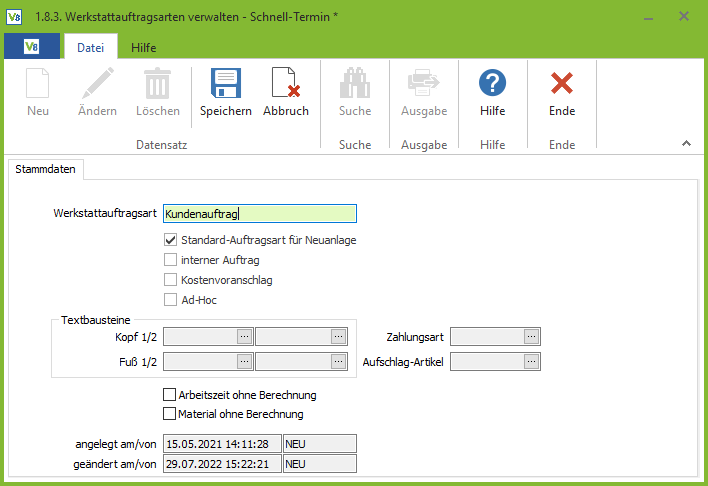
Service- Auftragsarten verwalten
Reiter Stammdaten
In der Serviceauftragsartenverwaltung haben Sie die Möglichkeit verschiedene Auftragsarten zu definieren. Dabei können Sie angeben ob die Aufträge ohne Arbeitszeit, ohne Fahrzeit -/ Fahrstrecke und ohne Material durchzuführen sind. Des Weiteren können Sie festlegen ob eine Technikerunterschrift erforderlich ist und es besteht die Möglichkeit eine Materialbestellung zu ermöglichen. So können Sie in den Positionen im Auftrag (3.2.) per Rechtsklick eine Bestellung auslösen sofern der Haken gesetzt ist.
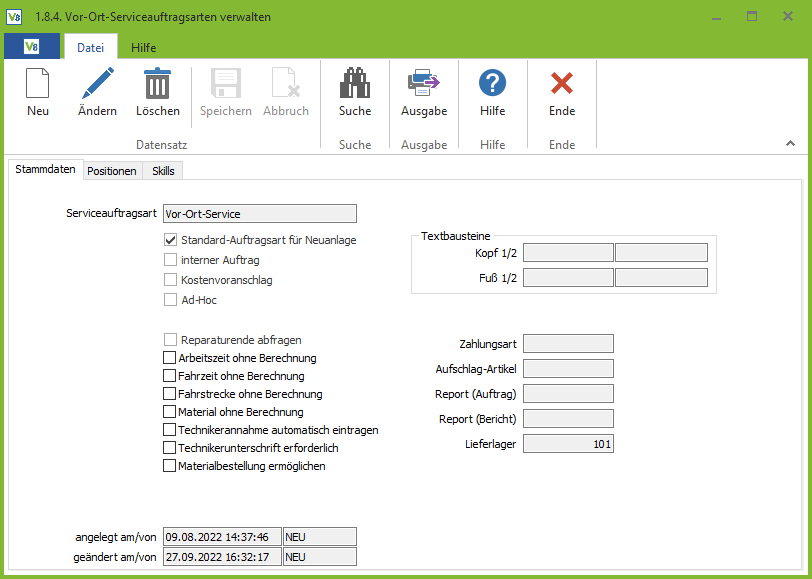
Reiter Positionen
Die Artikel die im Reiter Positionen hinterlegt sind, werden bei dieser Auftragsart automatisch im Vor-Ort Serviceauftrag als Position hinzugefügt.
Reiter Skills
Hier können die angelegten Skills aus der Skillsverwaltung “Menüpunkt 1.8.1.6” hinterlegt werden die für die jeweilige Auftragsart notwendig sind.
Assets
Assettypen verwalten
Hier können Sie ein Assettyp zur Assetgruppe zuordnen. In unserem Beispiel “Waschmaschinen” zur Gruppe der Haushaltsgeräte.
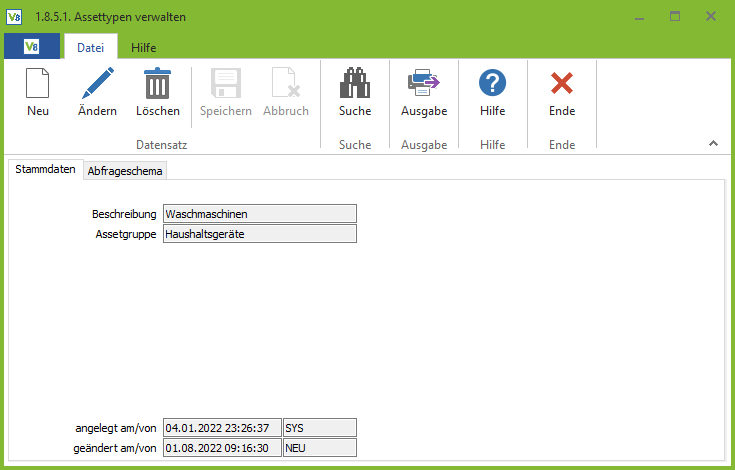
Hier können Sie spezielle Abfragewerte eintragen die für diesen Assettyp durchzuführen und abzuarbeiten sind. Im Menüpunkt 1.8.9 können Sie ein neues Abfrageschema anlegen, welches Sie dann hier zuordnen können.
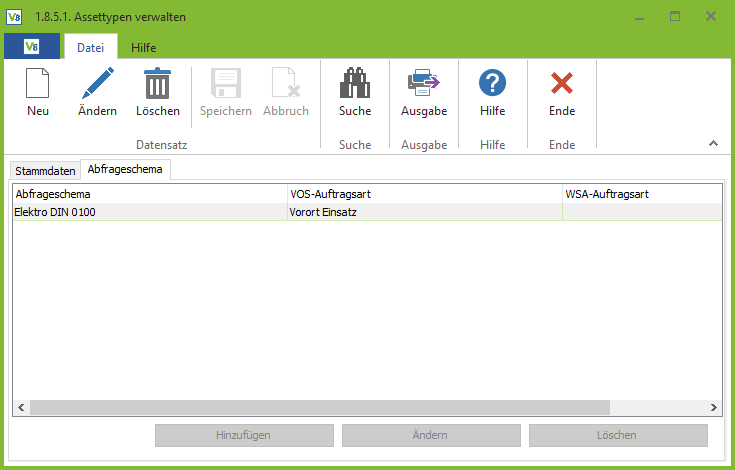
Assetgruppen verwalten
In den Assetgruppen können Sie die Assettypen hinterlegen die Sie zuvor im Menüpunkt 1.8.5.1. festgelegt haben.
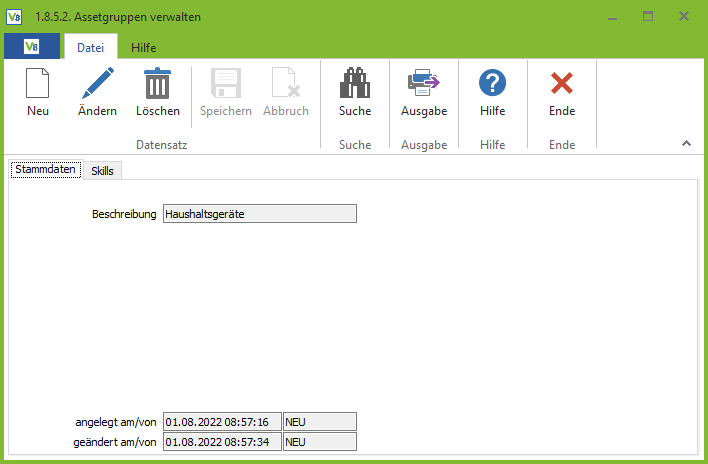
Für jede Assetgruppe können hier benötigte Skills hinterlegt werden.
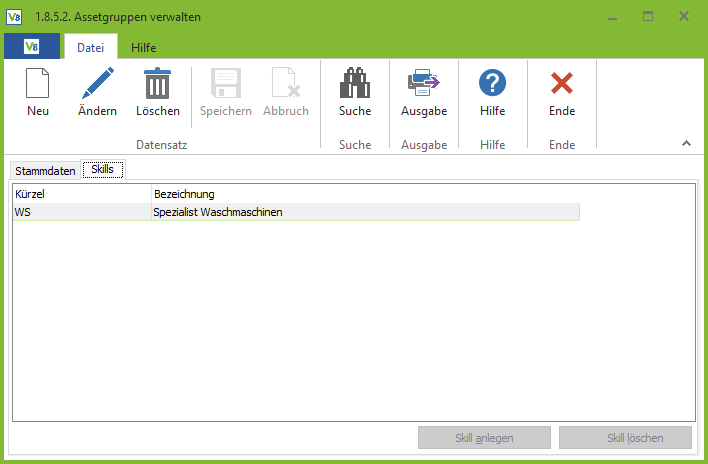
Zeiterfassung
Auflistung aller Felder mit entsprechender Bedeutung
Techniker
Wählen Sie hier einen Techniker, den Sie bereits unter 1.8.1.1 angelegt haben, aus, um bei diesen die Anwesenheit ändern zu können.
Monat/Jahr
Wählen Sie hier den Monat und das Jahr aus, welches Sie sich anzeigen lassen wollen.
Monatssumme
Hier wird Ihnen die gesamte Anwesenheit des Technikers im Monat dargestellt.
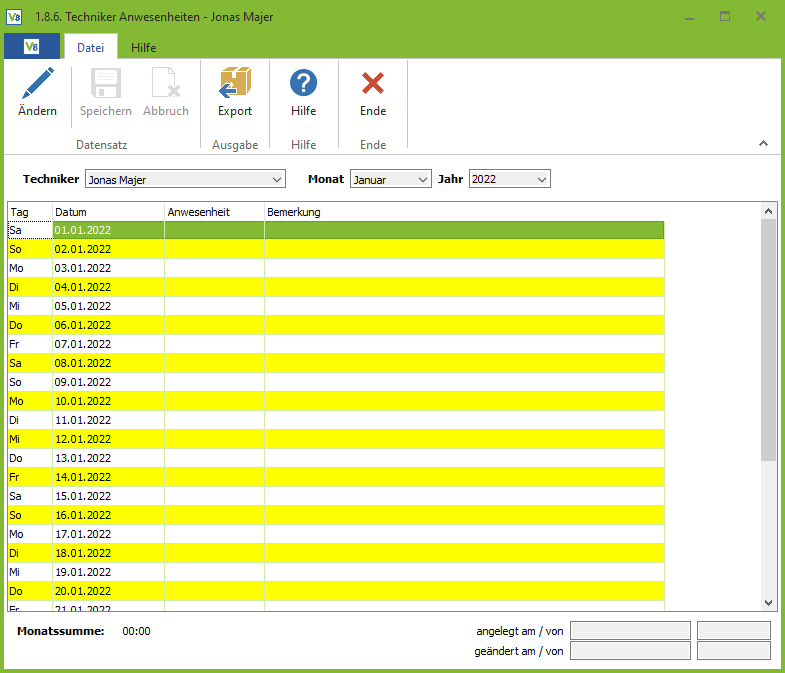
Buchungsmatrix verwalten
Hier können Sie Kostenstellen für die Werkstatt verwalten. Sie müssen eine Kostenstelle im Reiter Werkstatt eintragen, damit der Werkstattauftrag abgerechnet werden kann:
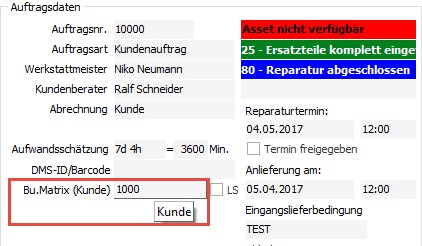
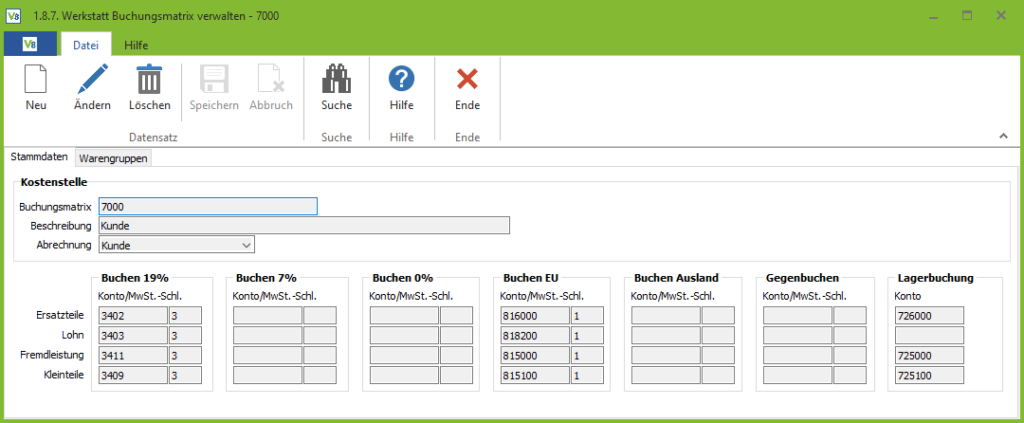
Reiter Stammdaten
Auflistung aller Felder mit entsprechender Bedeutung
Kostenstelle
Geben Sie hier eine Nummer für die Kostenstelle ein.
Beschreibung
Hier können Sie der Kostenstelle eine Beschreibung hinzufügen.
Abrechnung
Wählen Sie hier die Art der Abrechnung für die Kostenstelle aus.
Reiter Warengruppen
Hier können Sie der Kostenstelle bestimmte Warengruppen zuordnen, für welche dann automatisch die richtige Kostenstelle im Werkstattauftrag verwendet wird, sofern diese im Artikel, welcher im Asset hinterlegt ist eingetragen ist.
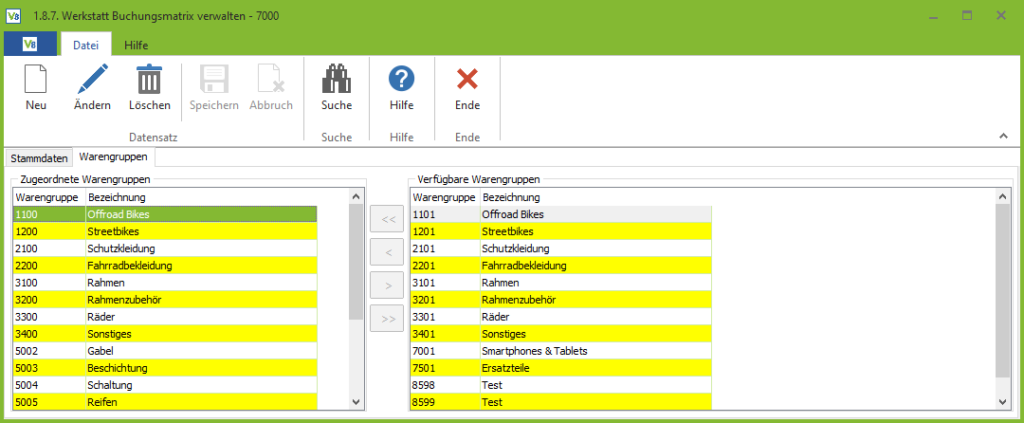
Aufschläge
Kleinteilaufschläge
Auflistung aller Felder mit entsprechender Bedeutung
Abrechnungsart
Wählen Sie hier die Abrechnungsart aus, welche von dem Kleinteilaufschlag betroffen ist.
Spanne von/bis
In diesen beiden Feldern können Sie eine Spanne eingeben, für welche der Kleinteilaufschlag berechnet werden soll.
Aufschlag
Geben Sie hier die Höhe des Aufschlags ein, die in der oben angegebenen Spanne in Rechnung gestellt werden soll.
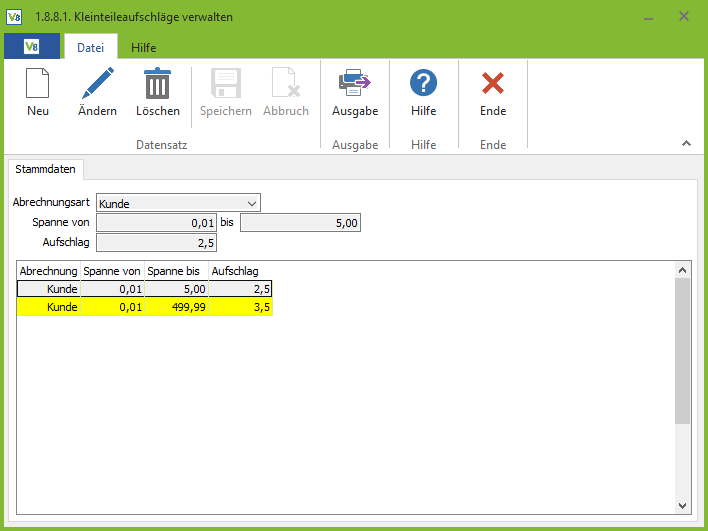
Entsorgungsaufschläge
Auflistung aller Felder mit entsprechender Bedeutung
Abrechnungsart
Wählen Sie hier die Abrechnungsart aus, welche von dem Entsorgungsaufschlag betroffen ist.
Spanne von/bis
In diesen beiden Feldern können Sie eine Spanne eingeben, für welche der Entsorgungsaufschlag berechnet werden soll.
Aufschlag
Geben Sie hier die Höhe des Aufschlags ein, die in der oben angegebenen Spanne in Rechnung gestellt werden soll.
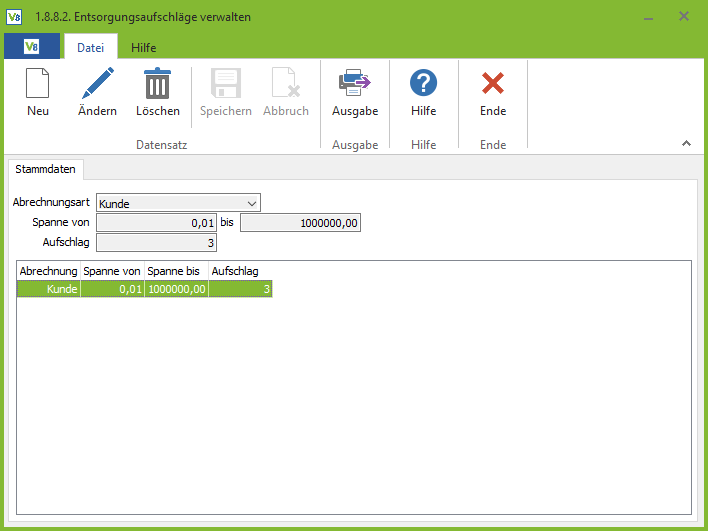
Abfragewerte verwalten
Hier können Abfragewerte verwaltet werden, die bei Unterbrechung und oder Abschluss des Auftrages durch den jeweiligen Techniker eingetragen werden müssen. Diese können individuell festgelegt werden. Zum Beispiel Prüfungen nach DIN VDE 0100.
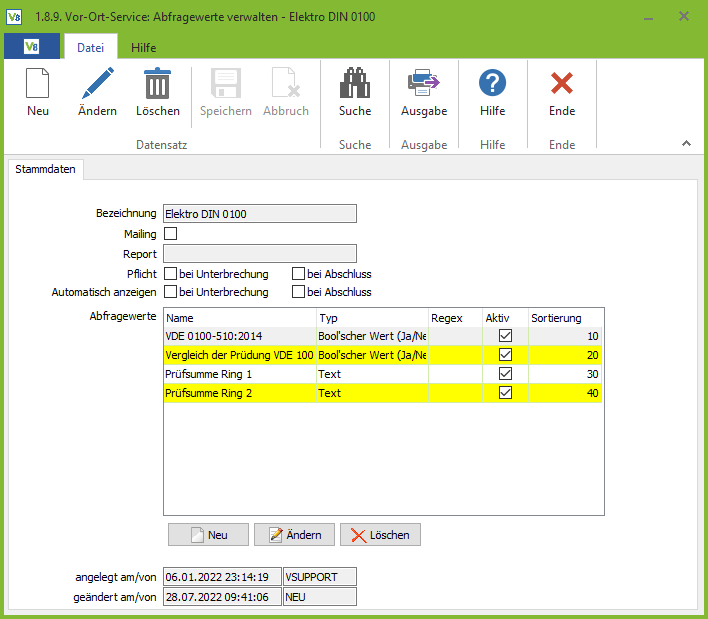
Mehraufwandsarten verwalten
Hier können Sie Mehraufwände verwalten. Das können beispielsweise Materialien oder Hilfsstoffe sein die bei Planung des Auftrages nicht berücksichtigt werden konnten, da sie nicht vorhersehbar waren.